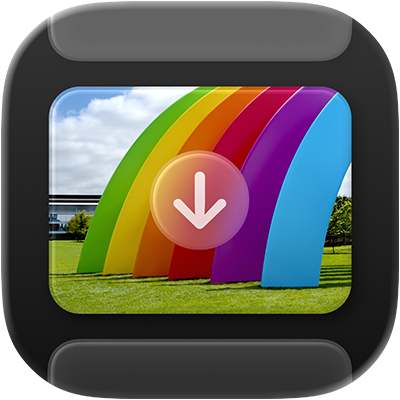
Petunjuk Pengguna Pengambilan Gambar
untuk macOS
Gunakan Pengambilan Gambar di Mac Anda untuk mengimpor item—seperti gambar atau video—dari kamera, iPhone, iPad, pemindai, atau perangkat lainnya ke Mac Anda.
Buka Pengambilan Gambar untuk saya
Mengimpor item dengan Pengambilan Gambar
Buka app Pengambilan Gambar
 di Mac Anda.
di Mac Anda.Hubungkan perangkat—kamera, iPhone, atau iPad, misalnya—ke komputer Anda menggunakan kabel, lalu nyalakan perangkat.
Anda mungkin akan diminta untuk membuka perangkat dengan kode sandi atau memercayai perangkat.
Di bar samping app Pengambilan Gambar, pilih perangkat di bawah Perangkat atau Bersama untuk melihat item untuk diimpor.
Catatan: Dengan macOS 15.4 atau lebih baru, foto dan video di album Tersembunyi di iPhone atau iPad Anda tidak akan diimpor ke Mac Anda jika album dikunci. Untuk membuka album Tersembunyi di iPhone atau iPad Anda, buka Pengaturan
 > App > Foto, lalu matikan Gunakan Face ID, Gunakan Touch ID, atau Gunakan Kode Sandi.
> App > Foto, lalu matikan Gunakan Face ID, Gunakan Touch ID, atau Gunakan Kode Sandi.Gunakan alat di bar alat Pengambilan Gambar untuk mengubah cara item ditampilkan:
Melihat item sebagai daftar: Klik
 .
.Melihat item sebagai grid gambar mini yang lebih besar: Klik
 .
. Memutar item: Pilih item, lalu klik
 sebanyak yang Anda perlukan. Untuk memutar item ke kanan, tekan dan tahan tombol Option, lalu klik tombol sebanyak yang diperlukan.
sebanyak yang Anda perlukan. Untuk memutar item ke kanan, tekan dan tahan tombol Option, lalu klik tombol sebanyak yang diperlukan.Meningkatkan atau mengurangi ukuran gambar mini: Seret penggeser.
Jika Anda hanya ingin mengimpor beberapa item, pilih item yang Anda inginkan.
Klik menu pop-up Impor Ke di bagian bawah jendela, lalu pilih opsi:
Simpan item ke komputer Anda: Pilih folder yang disarankan atau app. Jika Anda ingin menyimpan item ke lokasi yang berbeda, pilih Lainnya, lalu pilih lokasi.
Buat PDF dengan item: Pilih MakePDF.
Buat halaman web dengan item: Pilih Buat Halaman Web.
Saat Anda membuat halaman web dengan item, Anda dapat membagikannya dengan mudah kepada orang lain. File halaman web ditempatkan di folder baru dengan nama unik di folder Gambar Anda, dan halaman web baru terbuka di browser Anda.
Klik Unduh (jika Anda memilih gambar) atau Unduh Semua.
Catatan: Live Photo diunduh sebagai dua file terpisah—file gambar diam dan file video.
Setelah Anda mengimpor item, Anda dapat memilih untuk menghapusnya dari perangkat. Anda juga dapat memilih untuk menghapus item setelah mengimpor secara otomatis.
Memindai item dengan Pengambilan Gambar
Setelah menghubungkan pemindai ke Mac Anda, Anda dapat menggunakan Pengambilan Gambar untuk memindai item. Jika pemindai Anda memiliki pemuat dokumen otomatis, Anda dapat menggunakannya untuk memindai dokumen beberapa halaman menjadi satu file. Jika Anda memiliki pemindai beralas datar, Anda dapat memindai beberapa item dan menyimpan setiap item ke file individu.
Buka app Pengambilan Gambar
 di Mac Anda.
di Mac Anda.Sambungkan perangkat Anda ke komputer, lalu nyalakan pemindai.
Di bar samping app Pengambilan Gambar, pilih pemindai di bawah Perangkat atau Bersama.
Jika Anda tidak melihat pemindai di daftar, lihat Mengatur pemindai untuk digunakan.
Pindai item Anda.
Jika Anda memiliki pemindai dengan pemuat dokumen otomatis atau pemindai alas datar, lihat Memindai gambar atau dokumen menggunakan pemindai.
Membuka Pengambilan Gambar secara otomatis saat Anda menyambungkan perangkat
Anda dapat mengatur pilihan agar Pengambilan Gambar terbuka secara otomatis saat Anda menghubungkan perangkat ke Mac Anda.
Buka app Pengambilan Gambar
 di Mac Anda.
di Mac Anda.Hubungkan perangkat—kamera, iPhone, atau iPad, misalnya—ke komputer Anda menggunakan kabel, lalu nyalakan perangkat.
Anda mungkin akan diminta untuk membuka perangkat dengan kode sandi atau memercayai perangkat.
Di bar samping app Pengambilan Gambar, pilih perangkat di bawah Perangkat atau Bersama.
Klik
 di bar alat Pengambilan Gambar.
di bar alat Pengambilan Gambar.Klik menu pop-up “Menyambungkan [perangkat] ini akan membuka,” lalu pilih Pengambilan Gambar.
Menghapus item secara otomatis dari perangkat setelah mengimpor
Secara default, item yang Anda unduh tetap berada di perangkat Anda. Anda dapat memilih untuk menghapus item secara otomatis dari perangkat Anda setelah diimpor ke Mac Anda.
Saat Anda mengimpor item dengan Pengambilan Gambar, klik
 di bar alat Pengambilan Gambar.
di bar alat Pengambilan Gambar.Lakukan salah satu hal berikut:
Batal pilih “Simpan asli”.
Pilih “Hapus setelah impor”.
Pilihan yang tersedia tergantung jenis perangkat yang Anda hubungkan.
Memecahkan Masalah dengan Pengambilan Gambar
Jika Anda mengimpor sejumlah besar item, perangkat Anda mungkin mati jika Anda tidak menekan tombol atau memanggil dalam waktu yang ditentukan. Ini dapat mengganggu proses pengunduhan. Untuk mengunduh semua item Anda sebelum perangkat Anda dimatikan, nonaktifkan fitur matikan otomatis perangkat Anda, unduh item Anda dalam kumpulan yang lebih kecil, atau periksa apakah Anda dapat memasukkan kartu SD kamera ke dalam komputer Anda.
Jika pemindai, kamera, atau perangkat Anda lainnya tidak berfungsi dengan Pengambilan Gambar, coba salah satu hal berikut:
Pastikan perangkat Anda terhubung dengan aman ke komputer Anda dan dinyalakan. Jika Anda mengimpor item dari iPhone, iPad, atau iPod touch, Anda mungkin akan diminta untuk membuka perangkat Anda dengan kode sandi atau memercayai perangkat.
Jika kamera Anda menggunakan kartu SD dan Mac Anda memiliki slot kartu SD, masukkan kartu SD ke dalam slot di Mac Anda untuk mengimpor item tanpa menghubungkan kamera.
Jika pemindai atau pencetak multifungsi Anda tidak muncul di daftar Perangkat atau Bersama di dalam Pengambilan Gambar, kunjungi situs web produsen untuk mencari tahu apakah perangkat lunak tersedia.
Periksa dokumentasi yang disertakan bersama perangkat Anda untuk melihat apakah perangkat bekerja dengan komputer Mac Anda.